这篇文章主要介绍“安装和激活PhpStorm的步骤讲解”,在日常操作中,相信很多人在安装和激活PhpStorm的步骤讲解问题上存在疑惑,小编查阅了各式资料,整理出简单好用的操作方法,希望对大家解答”安装和激活PhpStorm的步骤讲解”的疑惑有所帮助!接下来,请跟着小编一起来学习吧!
一、官网下载安装包
linux安装包:http://www.jetbrains.com/phpstorm/download/#section=linux
windows安装包:http://www.jetbrains.com/phpstorm/download/#section=windows
mac安装包:http://www.jetbrains.com/phpstorm/download/#section=mac
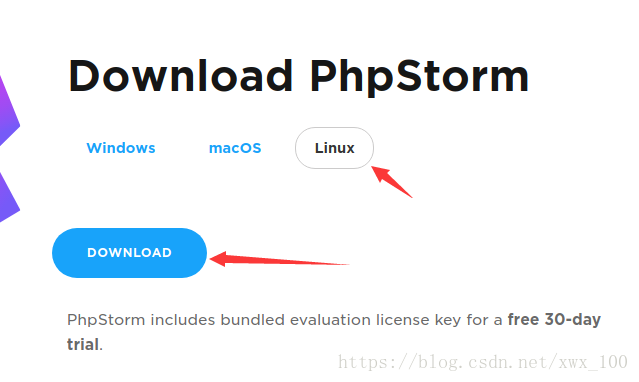
二、PhpStrom安装
1.Linux安装
1.解压PhpStrom安装包
# 解压PhpStorm安装包 sudo tar zxvf PhpStorm-2018.2.1.tar.gz
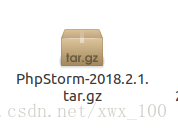 ---------------------------->>>>
---------------------------->>>>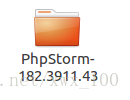
2. 阅读PhpStorm软件说明书
# 根据说明书,可以看出 sudo bash /安装包目录/bin/phpstorm.sh # 全局环境配置 # 把这句话添加到.bashrc文件的最后面 export PATH=$PATH:/home/PHP/PhpStorm-182.3911.43/bin/ sudo vim ~/etc/.bashrc # 查看是否添加进去 echo $PATH # 输出 如下包含/home/PHP/PhpStorm-182.3911.43/bin/ 则正确 # /usr/local/sbin:/usr/local/bin:/usr/sbin:/usr/bin:/sbin:/bin:/usr/games:/usr/local/games:/snap/bin:/home/PHP/PhpStorm-182.3911.43/bin/
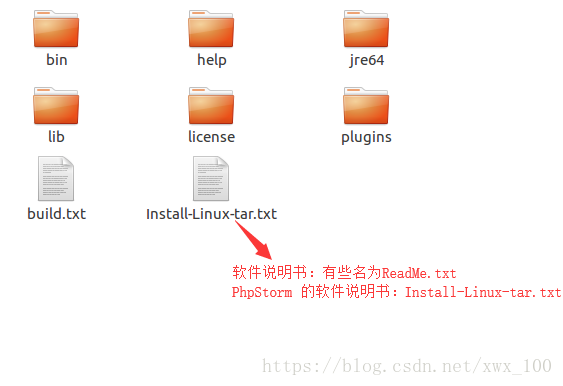
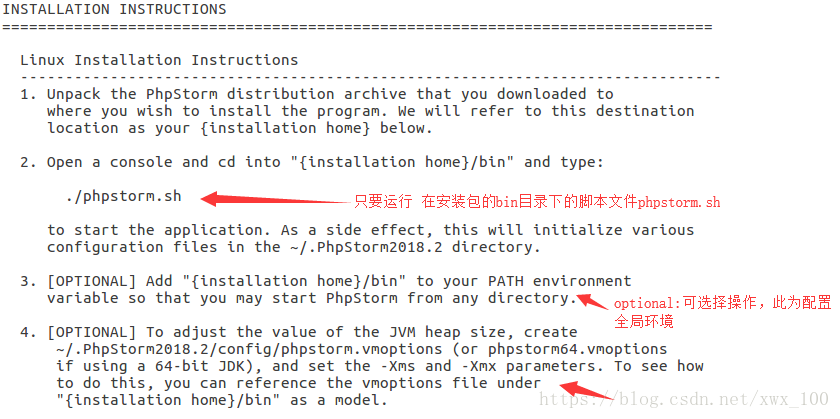
3. 问题
3.1 为什么要/etc/.bashrc全局配置环境?
打开终端,就能使用命令直接打开PhpStorm,而不用cd切换到bin目录才能打开PhpStorm
3.2 为什么我要配置.bashrc文件而不是/etc/bashrc文件?
优先级高<--低:/etc/profile<--/etc/bashrc<--~/.profile<--~/.bashrc
简单来说.bashrc局部的配置环境,而 /etc/bashrc全局配置环境,所以/etc/bashrc优先级高,优先被读取,优先被替换
具体的讲: https://blog.csdn.net/c406495762/article/details/62902871
2.windows安装
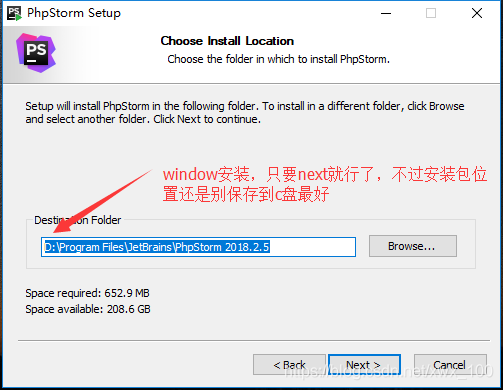
三、激活PhpStorm软件
详细方法可去: http://idea.lanyus.com/
我这里使用此种方法,一年有效期(强烈推荐,简单呗,不过你若想折腾,可去上述网址,我也是从那学来的)
1.修改hosts文件
window的文件位置:c:\Windows\System32\drivers\etc\hosts,然后在打开方式选择记事本

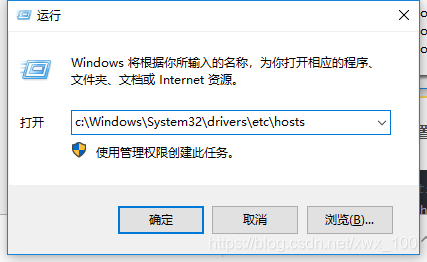
Ubuntu的文件位置:/etc/hosts
# 打开/etc/hosts文件 sudo vim /etc/hosts # 在hosts文件的最后一行添加 0.0.0.0 account.jetbrains.com
问题:为什么要修改hosts文件呢?
其目的是当访问域名account.jetbrains.com --> 即访问ip: 0.0.0.0

2.去上述网址获得激活码
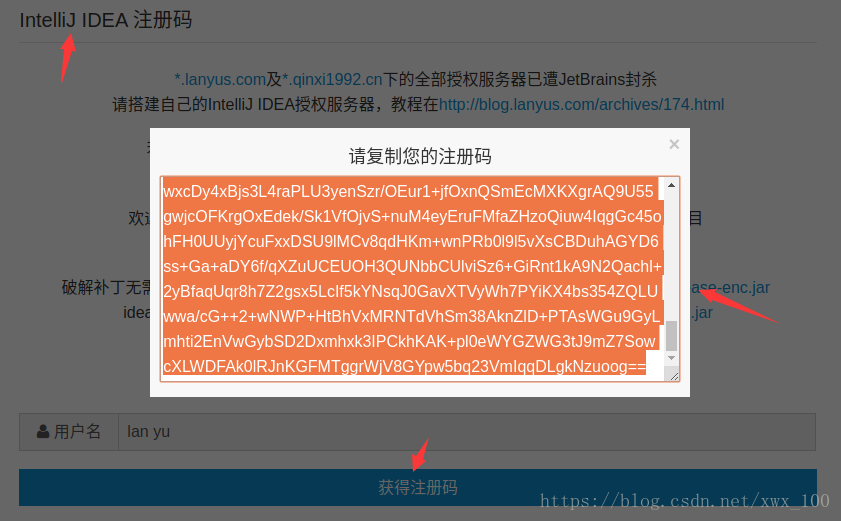 hu
hu
3.复制粘贴激活code到软件激活窗口
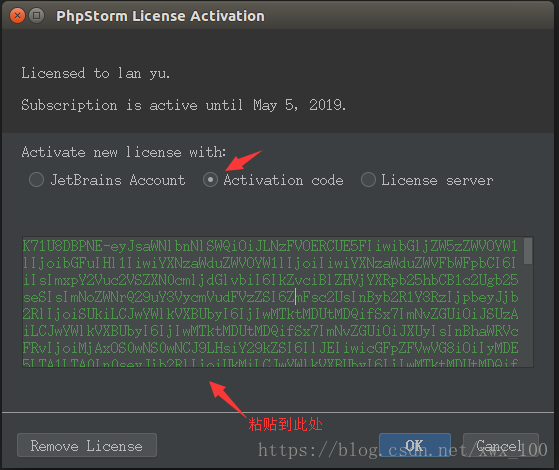
到此,关于“安装和激活PhpStorm的步骤讲解”的学习就结束了,希望能够解决大家的疑惑。理论与实践的搭配能更好的帮助大家学习,快去试试吧!若想继续学习更多相关知识,请继续关注亿速云网站,小编会继续努力为大家带来更多实用的文章!
免责声明:本站发布的内容(图片、视频和文字)以原创、转载和分享为主,文章观点不代表本网站立场,如果涉及侵权请联系站长邮箱:is@yisu.com进行举报,并提供相关证据,一经查实,将立刻删除涉嫌侵权内容。